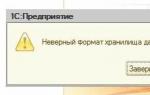Obteniendo una lista de aplicaciones en Android. Qué aplicaciones integradas del sistema Android se pueden eliminar Qué aplicaciones se pueden eliminar
La parte visible para el usuario de Android consta de programas. La interfaz, la función de envío de archivos vía Bluetooth, la galería o la configuración del sistema son aplicaciones independientes que forman el sistema operativo. Al mismo tiempo, algunas aplicaciones son inútiles o no se utilizan, por lo que pueden eliminarse. Le diremos en este artículo qué programas y aplicaciones se pueden eliminar sin dañar el sistema Android.
¿Qué son las aplicaciones del sistema?
Las aplicaciones integradas o del sistema en Android generalmente se denominan programas instalados por el fabricante del dispositivo móvil o firmware. Las aplicaciones se encuentran en la partición del sistema, análoga a la unidad "C" de Windows. En este caso, la sección no está disponible para que el usuario la vea o modifique sin derechos de root.
Las aplicaciones integradas condicionalmente para Android se dividen en cinco categorías:
- Sistema– son necesarios para el funcionamiento de todo el sistema operativo Android.
- Servicio– proporcionar servicios de SMS, Bluetooth, etc.
- Servicio– aplicaciones de Google y del fabricante del dispositivo móvil (Samsung, Xiaomi, etc.).
- Costumbre– redes sociales, navegadores, calculadora, etc.
- del operador– aplicaciones de su operador de telefonía móvil.

Consideremos con más detalle cada una de las categorías nombradas de programas integrados en un teléfono o tableta Android. ¿Cuáles de estas aplicaciones integradas se pueden eliminar y cuáles son los riesgos de dañar el dispositivo?
Aplicaciones del sistema
Las aplicaciones del sistema se utilizan para el funcionamiento normal del sistema operativo. Estos programas incluyen "interfaz de usuario" y "configuración del sistema". La eliminación de aplicaciones del sistema en Android altera la estabilidad y el funcionamiento del sistema operativo.
Utilidades
Las utilidades incluyen aplicaciones auxiliares necesarias para proporcionar una funcionalidad básica: instalación/desinstalación de programas, SMS, Bluetooth, etc. Eliminar aplicaciones de esta categoría no bloquea el sistema operativo, pero limita el acceso a algunas funciones o módulos del dispositivo.
Aplicaciones de servicio
Las aplicaciones de servicio incluyen aplicaciones de servicio del fabricante y de Google. Los programas del fabricante proporcionan funciones adicionales, exclusivas o generales. se utilizan para el funcionamiento normal de su cuenta, la tienda Google Play y otros programas del gigante de las búsquedas. La eliminación de servicios suele afectar a la limitación de la sincronización de datos y al funcionamiento de algunas aplicaciones.
Utilidades de usuario
Las utilidades de usuario brindan acceso a varias funciones: acceder a Internet, acceder a una cuenta de red social, cámara, etc. La eliminación no afecta el rendimiento del sistema, sólo la funcionalidad básica está parcialmente limitada a menos que instale una utilidad alternativa: navegador, reproductor, etc.
Programas de operador
El paquete de aplicaciones del operador está integrado en dispositivos distribuidos por operadores de telefonía móvil, como los de Estados Unidos. Estos programas tienen como objetivo simplificar la interacción del usuario con el operador, pero son completamente inútiles en otros países cuando se utiliza un operador diferente. La eliminación de dichas aplicaciones no afecta el funcionamiento del dispositivo o sistema de ninguna manera.
¿Por qué eliminar aplicaciones del sistema?
Cuantas más aplicaciones integre el fabricante, más rico y funcional será el sistema, por ejemplo MIUI. Al mismo tiempo, al usuario le resulta más difícil navegar por configuraciones o menús que contienen una cantidad importante de programas.
Los propietarios de dispositivos electrónicos móviles utilizan las aplicaciones de diferentes formas. Algunos programas no se utilizan durante todo el “ciclo de vida” de un teléfono inteligente Android. Por lo tanto, es mejor eliminar o congelar dichos programas. Porque este tipo de aplicaciones ocupan espacio de almacenamiento y RAM.
¿Qué aplicaciones se pueden eliminar?
Sin impacto en la funcionalidad del teléfono inteligente, Se recomienda eliminar sólo los programas del operador.. Los programas de usuario se pueden eliminar si existe una alternativa, por ejemplo, un reproductor de música o un navegador, un calendario o una calculadora de terceros. O cuando no se utiliza el programa, por ejemplo, la tableta se usa solo para juegos y no planea enviar SMS ni usar la cámara.
La eliminación de aplicaciones de servicio debe abordarse con precaución. Porque una vez que eliminas un servicio aleatorio, otros programas asociados dejarán de funcionar. Tiene sentido eliminarlo en los casos en que no planee utilizar los programas de Google y esté listo para usar una alternativa.
Aplicaciones de utilidades y sistemas para Android. Es mejor no borrar, si no tiene idea de qué es responsable esta o aquella aplicación.
Lista de aplicaciones innecesarias
Debido a la gran variedad de teléfonos inteligentes Android, es difícil elaborar una lista general de aplicaciones innecesarias. Dado que los nombres de algunos servicios y programas difieren dentro de la gama de modelos de un mismo fabricante. El número de solicitudes también varía.
Utilice el programa, sujeto a disponibilidad. Las aplicaciones del sistema aparecen en rojo. Los programas instalados por el usuario están marcados en blanco. El amarillo y el verde no son servicios responsables.

No empiece con la eliminación, sino mejor congelado programas que se encuentran en el menú principal. Congele o elimine aplicaciones que no utilice. De antemano, para restaurar programas en caso de un mal funcionamiento del sistema. Leer más sobre.
Si acaba de comenzar a aprender el sistema operativo Android y ya está pensando en realizar sus propios cambios, como convertir la aplicación en una aplicación del sistema en Android, entonces ha venido al lugar correcto.
Ahora descubriremos cómo incrustar una aplicación personalizada en Android y convertirla en una aplicación del sistema. Pero primero, averigüemos por qué es necesario insertar programas:
- Creación de firmware personalizado.
- Reemplazo de un lanzador externo
- Reemplazo de aplicaciones integradas menos funcionales por otras más avanzadas.
- Liberar memoria para instalar otros programas
Para insertar el programa en Android, necesitará.
Convierta aplicaciones normales en aplicaciones del sistema con la utilidad Link2SD
Este método es muy conveniente porque no requiere mucho esfuerzo por tu parte, todo esto se hace con unos pocos clics:

- Instale Link2SD en su teléfono inteligente desde Google Play.
- Inicie el programa Link2SD y proporcione acceso de root.
- Selecciona el programa que deseas integrar en el sistema Android
- Después de eso, haga clic en los tres puntos en la esquina superior derecha, en la ventana que se abre, haga clic en "Convertir al sistema".
- A continuación, reinicie su dispositivo.
Para asegurarse de que la aplicación esté integrada en el sistema, vaya a configuración, abra todas las aplicaciones, busque la que integró, abra y vea información sobre la aplicación. Asegúrate de que no haya " Borrar", si no está allí, entonces su programa se ha convertido en uno de sistema.
La forma estándar de incrustar una aplicación en Android
 Antes de insertar una aplicación, es necesario saber en qué consiste:
Antes de insertar una aplicación, es necesario saber en qué consiste: - Una aplicación de Android tiene un nombre de archivo y una extensión: por ejemplo drWeb.apk donde drWeb es el nombre y apk es la extensión.
- Los programas de Android se pueden abrir fácilmente usando (WinRAR o 7zip)
- Algunas aplicaciones tienen carpetas "lib" (si las va a abrir con un archivador)
 Esta carpeta puede contener subcarpetas llamadas:
Esta carpeta puede contener subcarpetas llamadas: - Aremeabi
- Aremeabi-v7a
- mips64
Instrucciones sobre cómo hacer un sistema de aplicaciones para Android.
Puede haber ligeras diferencias entre las diferentes versiones de Android.
Para las versiones de Android 1.5 - 4.4.4
Primero, descarga el administrador de archivos. Navegador raíz V Mercado de juego. Abra Root Browser y asígnele derechos de root.
 Los programas integrados en el sistema se encuentran en " /system/app/aplicación.apk".
Los programas integrados en el sistema se encuentran en " /system/app/aplicación.apk".  Aquellos programas que son instalados por el usuario se encuentran ubicados en " /datos/aplicación/aplicación.apk".
Aquellos programas que son instalados por el usuario se encuentran ubicados en " /datos/aplicación/aplicación.apk".  Copie la solicitud de " /datos/aplicación/"y arrástrelo al directorio" /sistema/aplicación/"sin embargo, tenga en cuenta que algunas aplicaciones contienen archivos" *.ENTONCES"que deben incrustarse en " /sistema/lib/".
Copie la solicitud de " /datos/aplicación/"y arrástrelo al directorio" /sistema/aplicación/"sin embargo, tenga en cuenta que algunas aplicaciones contienen archivos" *.ENTONCES"que deben incrustarse en " /sistema/lib/". 
La segunda opción es ir a " /datos/datos/" "carpeta_nombre_aplicación/lib/file.so" y arrastre los archivos deseados a " /sistema/lib/". Después de este procedimiento, reinicie su teléfono inteligente.
Instrucciones para las versiones de Android 5.0 y superiores
 A partir de las versiones de Android 5.0 Lolipop y superiores, Google ha realizado cambios en la instalación de aplicaciones. Si está en versiones anteriores de aplicaciones de Android apk ubicado en una carpeta XXX.APLICACIÓN, luego, a partir de las versiones 5.0, cada aplicación instalada por separado se instala en su propia carpeta individual con las bibliotecas que necesita" *.ENTONCES"si la aplicación tiene estos o ellos.
A partir de las versiones de Android 5.0 Lolipop y superiores, Google ha realizado cambios en la instalación de aplicaciones. Si está en versiones anteriores de aplicaciones de Android apk ubicado en una carpeta XXX.APLICACIÓN, luego, a partir de las versiones 5.0, cada aplicación instalada por separado se instala en su propia carpeta individual con las bibliotecas que necesita" *.ENTONCES"si la aplicación tiene estos o ellos. Ahora no hay necesidad de incrustar bibliotecas" *.ENTONCES"por la dirección" /sistema/lib/"puedes simplemente arrastrar y soltar la carpeta desde " /datos/aplicación/Nombre_aplicación" V " /system/app/Nombre_aplicación" (Las aplicaciones del sistema se encuentran en " /sistema/aplicación")
 Ir a " /datos/aplicación". Busque la carpeta con la aplicación deseada. Copie la carpeta con el contenido a la partición del sistema " /sistema/aplicación", luego reinicie su teléfono inteligente.
Ir a " /datos/aplicación". Busque la carpeta con la aplicación deseada. Copie la carpeta con el contenido a la partición del sistema " /sistema/aplicación", luego reinicie su teléfono inteligente.
SDK de Android proporciona muchas herramientas para trabajar con el sistema. También le permite obtener una lista de aplicaciones que están instaladas en el dispositivo. Esto puede resultar útil cuando necesita obtener información sobre aplicaciones de terceros (tamaño de APK, ruta de la aplicación, nombre del paquete, etc.). Por ejemplo, en nuestras aplicaciones, obtener una lista que contiene aplicaciones de terceros juega un papel importante: en GreenBro, al usar esta lista, se muestra información sobre las aplicaciones y se realizan varias acciones.
En System Application Manager y APK Extractor, la lista de aplicaciones es necesaria para eliminar aplicaciones y extraer APK de las aplicaciones, respectivamente.
En este artículo, veremos cómo puede obtener una lista de aplicaciones instaladas en un dispositivo, así como también cómo se instalan las aplicaciones en un dispositivo.
Clase de administrador de paquetes
PackageManager proporciona una API que realmente gestiona la instalación, desinstalación y actualización de aplicaciones. Cuando instalamos un archivo APK, PackageManager analiza ese APK y genera el resultado.
Puede obtener una instancia de la clase PackageManager usando el método getPackageManager(). PackageManager proporciona métodos para consultar paquetes instalados y los permisos correspondientes.
¿Dónde se almacenan los archivos APK en Android?
Dependiendo del tipo de datos, los archivos en Android pueden almacenarse en las siguientes ubicaciones:
- Las aplicaciones preinstaladas y del sistema (cámara, navegador, etc.) se almacenan en /system/app/
- Las aplicaciones instaladas por el usuario se almacenan en /data/app/
- PackageManager crea el directorio /data/data/<имя пакета>/ para almacenar la base de datos, archivos de preferencias, bibliotecas nativas y caché.
¿Cómo almacena PackageManager la información de la aplicación?
El administrador de paquetes almacena información de la aplicación en tres archivos ubicados en /data/system.
paquetes.xml
Este archivo XML contiene una lista de permisos y paquetes\aplicaciones. Almacena dos cosas: permisos y un paquete. Por ejemplo:
Los permisos se almacenan en la etiqueta.
Etiqueta
Las subetiquetas aquí son las siguientes:
paquetes.lista
Este es un archivo de texto simple que contiene el nombre del paquete, la identificación del usuario, las banderas y el directorio. datos.
Com.android.launcher 10013 0 /data/data/com.android.launcher com.android.quicksearchbox 10033 0 /data/data/com.android.quicksearchbox com.android.contacts 10001 0 /data/data/com.android. contactos com.android.inputmethod.latin 10006 0 /data/data/com.android.inputmethod.latin
paquete-detenido.xml
Este archivo contiene una lista de paquetes que se han detenido. Las aplicaciones detenidas no pueden recibir mensajes de difusión.
Obtener una lista de aplicaciones
Veamos cómo obtener una lista de aplicaciones instaladas usando el ejemplo. verdebro.
Cuando se inicia la aplicación, comienza tarea asíncrona, dentro del cual obtenemos una instancia Gerente de empaquetación y luego copiarlo a la lista Lista
PackageManager final pm = contexto.getPackageManager(); Lista
Método obtener aplicaciones instaladas() toma una bandera como parámetro GET_META_DATA, que determina qué necesitamos para los metadatos de cada paquete.
El resultado es una lista de objetos ApplicationInfo para cada aplicación instalada. La clase ApplicationInfo proporciona información detallada del paquete recopilada de la etiqueta.
Por lo tanto, en un bucle verificamos cada objeto de la lista resultante y escribimos los datos en nuestra propia clase. Informacion de la applicacion para luego ser utilizado en el hilo principal.
Para (ApplicationInfo appInfo: paquetes) ( PackageInfo packageInfo; intente ( packageInfo = pm.getPackageInfo(appInfo.packageName, 0); Archivo archivo = nuevo Archivo(appInfo.publicSourceDir); Tamaño de cadena = formatFileSize(context, file.length()) ; AppInfo newApp = nueva AppInfo(applicationLabel(contexto, appInfo), appInfo.packageName, appInfo.sourceDir, appInfo.publicSourceDir, packageInfo.versionName, packageInfo.versionCode, isSystemPackage(packageInfo), tamaño, file.length(), appInfo.dataDir , appInfo.nativeLibraryDir, file.lastModified(), packageInfo.firstInstallTime, packageInfo.lastUpdateTime, appInfo.enabled); apps.add(newApp); PublishProgress(newApp); ) catch (PackageManager.NameNotFoundException e) ( e.printStackTrace() ; ) )
Aquí usando el método obtener información del paquete() clase PackageManager obtenemos información general sobre la aplicación por el nombre del paquete dado. Esta información luego se combina con la información recibida de obtener aplicaciones instaladas() y se guarda en un objeto AppInfo con los siguientes campos:
- título - título de la aplicación
- nombredelpaquete: nombre del paquete
- sourceDir: ruta completa al APK de la aplicación
- publicSourceDir: ruta a las partes públicas de sourceDir
- versionName: nombre de la versión
- isSystem: determina si la aplicación es una aplicación del sistema
- size — tamaño de la aplicación (en forma conveniente)
- longSize — tamaño de la aplicación en formato largo
- dataDir: ruta completa al directorio de datos
- NativeLibraryDir: ruta a las bibliotecas nativas
- modificado - fecha de la última modificación
- firstInstallTime: fecha de instalación
- lastUpdateTime: fecha de la última actualización
- habilitado: determina si la aplicación está habilitada
También puede utilizar PackageManager para averiguar el nombre de la aplicación, como se muestra a continuación.
Cadena privada applicationLabel(Context con, ApplicationInfo packageInfo) ( PackageManager p = con.getPackageManager(); return p.getApplicationLabel(packageInfo).toString(); )
Comprobar si una aplicación es una aplicación del sistema también es bastante sencillo y se muestra a continuación.
booleano privado isSystemPackage(PackageInfo pkgInfo) ( return ((pkgInfo.applicationInfo.flags & ApplicationInfo.FLAG_SYSTEM) != 0); )
Al final de su trabajo, AsyncTask devuelve el resultado al hilo principal. Eso es todo, hemos descargado una lista de todas las aplicaciones instaladas en el dispositivo y podemos seguir trabajando con él.
Muy a menudo, los fabricantes de teléfonos inteligentes Android equipan su firmware con una gran cantidad de software que los usuarios nunca necesitarán. Al mismo tiempo, dicho software ocupa una cantidad suficiente de memoria en el almacenamiento interno y no se puede mover a la tarjeta. Además, todos estos programas se "cuelgan" en la RAM y "consumen" una parte importante del rendimiento de la RAM y la CPU. Hoy hablaremos sobre cómo lidiar con esto y le enseñaremos cómo eliminar aplicaciones del sistema en Android.
Debe eliminar con cuidado las aplicaciones innecesarias (por ejemplo, mapas, el propio iniciador, música, la nube, Facebook, Google Movies, YouTube, etc.). El caso es que algunos de ellos son necesarios para el funcionamiento del sistema y, si se eliminan, su funcionalidad se verá afectada. Por ejemplo, si eliminamos el navegador estándar y no instalamos uno de terceros, cuando intentemos acceder a Internet, el sistema operativo arrojará un error.
Además, si elimina, por ejemplo, el servicio de conexión inalámbrica (y esto se puede hacer fácilmente), Wi-Fi o Bluetooth simplemente dejarán de funcionar y solo podrán restaurarse actualizando el firmware. La lista de componentes necesarios puede continuar durante mucho tiempo.
Por lo tanto, antes de comenzar a desinstalar, asegúrese de que el programa no sea necesario para que el sistema operativo funcione y que su ausencia no lo dañará. Preste también atención a las indicaciones de los propios desinstaladores.
Métodos para eliminar y deshabilitar el software del sistema.
Entonces, vayamos directamente a trabajar en los programas estándar de su teléfono o tableta. Esto se puede hacer de diversas formas, tanto utilizando software de terceros (en la mayoría de los casos) como herramientas estándar. Debes saber que todas estas opciones, excepto una (no elimina todos los programas), requieren derechos de Root. Puedes conseguirlos de diferentes formas dependiendo del firmware (Android 2, 3, 4, 5.1, 6.0, 7, 8) y modelo de smartphone. El programa KingRoot suele ayudar.
Los permisos de root son privilegios administrativos en Android que le permiten modificar los archivos de firmware.
Deshabilitar usando medios estándar
Este método es el más sencillo y funciona sin derechos de Root. Sin embargo, también tiene desventajas. El hecho es que no todos los programas se pueden desactivar. Veamos cómo funciona:
- Baja la barra de notificaciones de tu dispositivo y ve a su configuración. Suele ser un icono de engranaje.

- Desplácese por el contenido de la ventana un poco más abajo y busque el elemento de configuración llamado "Aplicaciones".

- A continuación, seleccione la aplicación que desea desactivar.

- Si este programa admite la función de apagado, verá el botón correspondiente. Simplemente presiónelo.

- A continuación, seleccione el elemento marcado en la captura de pantalla en el menú emergente.

- Los programas desactivados de esta manera no se eliminan: simplemente se detienen hasta que usted los ejecute usted mismo.

¡Atención! Cuando deshabilita el software estándar utilizando el método descrito, las actualizaciones que se instalaron en él se eliminarán automáticamente.
Programa "Eliminar aplicaciones del sistema"
A continuación pasamos al uso de software de terceros. La primera aplicación de nuestra lista será "Desinstalar aplicaciones del sistema". Puedes descargarlo desde Play Market, que es lo que haremos ahora.
- Ve a la tienda de aplicaciones de Android y escribe el nombre del programa en la barra de búsqueda. Tan pronto como aparezca el resultado deseado en los resultados, haga clic en él.

- Instale el programa tocando el botón marcado en la captura de pantalla.

- Permitimos el acceso a ubicación, multimedia, Wi-Fi y otras funciones.

- Comenzará la descarga del programa que necesitamos. Como su tamaño es pequeño, no te llevará mucho tiempo.

- Entonces, la descarga está completa, así que procedamos directamente a trabajar con la aplicación.

- En el primer lanzamiento, necesitaremos proporcionar los mismos derechos de Root que se mencionaron en la parte introductoria del artículo. Haga clic en el botón marcado en la captura de pantalla.

- Se abrirá una lista de todas las aplicaciones, incluidas las del sistema. Marcamos las casillas que queremos eliminar y pulsamos el botón marcado “2”.

- Se nos advertirá que hemos identificado aplicaciones que son importantes para el funcionamiento del sistema. Piénselo dos veces si ve un mensaje así. En nuestro caso todo es correcto, así que pulsamos “Sí”.

- El proceso de eliminación se completará en cuestión de momentos.

Listo. El programa desaparecerá de tu smartphone al mismo tiempo.
Consideremos otra opción que, si se diferencia en algo de la primera, es sólo en apariencia. También descargaremos el programa desde Play Market.
- Comenzamos a escribir el nombre de la utilidad en la barra de búsqueda de la tienda de Google y, en cuanto nuestro programa aparezca en los resultados de búsqueda, tocamos sobre él.

- A continuación, presione el familiar botón verde.

- Permita que Easy Uninstaller tenga todos los permisos necesarios.

- Estamos esperando que se descarguen 5 MB de la red y se instalen en nuestro Android.

- Nos dirigimos a la pantalla de inicio y vemos un nuevo acceso directo en forma de papelera. Esto es exactamente lo que necesitamos.

- En la lista de programas disponibles para eliminar, marque uno o más elementos y presione el botón marcado "2".

- Una vez más confirmamos nuestras intenciones pulsando en “Aceptar”.

Eso es todo. La aplicación o aplicaciones desaparecerán silenciosamente para que ya no sean una carga para nuestro teléfono.
Limpiador
Aquí tienes otra opción interesante. Seguramente pocos sabíais que el conocido programa para limpiar el disco y el almacenamiento del teléfono es capaz de eliminar aplicaciones preinstaladas. Sin embargo, es verdad. A continuación le mostraremos cómo funciona.
- De la misma forma que en casos anteriores, buscamos la aplicación en Play Market.

- Lo instalamos presionando el botón familiar.

- Estamos esperando que se complete la descarga de todos los archivos necesarios para CCleaner.

- Lanzamos nuestro limpiador. Hoy actuará como desinstalador.

- Entonces, cuando se abra el programa, ve a su menú principal. Para hacer esto, haga clic en el botón con la imagen de tres franjas horizontales (marcadas en la captura de pantalla a continuación).

- En el menú que se desliza desde el lado izquierdo, haga clic en el elemento "Administrador de aplicaciones".

- Se abrirá una lista de software instalado y del sistema. Para comenzar el procedimiento de eliminación, haga clic en el icono con la imagen de una papelera.

- Y nuevamente se nos advierte que si "derribamos" sin pensar el software estándar, podemos "matar" fácilmente nuestro sistema operativo, que, a diferencia de una computadora, no es tan fácil de reparar. Si entiendes esto, puedes continuar. Haga clic en el botón rodeado en la imagen.

- Marque los programas o juegos que deben desinstalarse y toque el botón "Eliminar" (marcado con el número "2").

Después de esto, el programa, juego o su combinación se eliminarán de Android.
A través del administrador de archivos
Esta opción para eliminar aplicaciones innecesarias de Android difiere de la anterior. Aquí haremos todo nosotros mismos, mientras los programas de desinstalación descritos anteriormente funcionaban en modo automático. Entonces empecemos.
- Usaremos uno de los mejores administradores de archivos. Este es ES Explorer. Descárguemoslo usando Google Play.

- Haga clic en el botón denominado "Instalar".

- Permitimos a la aplicación todo tipo de accesos que necesite para funcionar correctamente.

- El programa se está descargando. Como “pesa” un poco más de 10 MB, no te quitará mucho tiempo.

La aplicación está instalada y lista para usar. A continuación, veremos cómo eliminar programas estándar. Inicie la herramienta.

- Abra el menú principal de ES Explorer. Lo hemos marcado en la imagen de abajo.

- Ahora necesitamos permitir que nuestro administrador de archivos funcione con los componentes del sistema operativo. Para hacer esto, habilite la función "Root Explorer" usando el disparador marcado en la captura de pantalla.

- Naturalmente, en este caso tendremos que dotar al programa de derechos de Root.

- Cuando se permita el acceso a los archivos de firmware, regrese a la pantalla principal de ES Explorer y vaya al menú.

- A continuación, debemos ir al directorio "Dispositivo". Este es nuestro sistema de archivos, y no el sistema de archivos de la unidad, sino el disco o firmware del sistema.

- Entonces, para desinstalar la misma aplicación, necesitas borrar archivos de varios lugares. Visitemos primero el primero. Vaya al directorio "sistema".

- Luego abra la carpeta "aplicación".

- En Android 5 y superior, verá carpetas de aplicaciones. Contienen archivos APK. En versiones anteriores del sistema operativo se ubicarán aquí sin directorios. De una forma u otra, necesitamos eliminar la aplicación seleccionada con o sin carpeta. Para hacer esto, haga clic en el objeto y manténgalo presionado hasta que aparezca el botón marcado "2".

Confirmamos nuestra acción tocando “Aceptar”.

Entonces, hemos despejado el primer camino, pasemos al segundo.
- Volvemos al directorio raíz del firmware y nos situamos en “datos”.

- Luego abrimos el directorio “app” y “eliminamos” todos los rastros del programa innecesario.

- Vaya a "datos" nuevamente.

- Vamos al directorio marcado en la imagen de abajo y borramos los datos del programa innecesario desde aquí.

Eso es todo. El método es uno de los más complejos y peligrosos para el sistema operativo. Recomendamos usarlo solo para personas que estén bien versadas en el tema.
Poco a poco pasamos a otra opción para eliminar aplicaciones de Android preinstaladas. Esta vez será otra utilidad llamada Root Uninstaller. Veamos cómo trabajar con él.
- A la antigua usanza, vaya a Play Store e ingrese el nombre de la herramienta en la barra de búsqueda. Cuando el objeto deseado aparezca en los resultados de la búsqueda, toque su icono.

- Haga clic en el botón marcado en la captura de pantalla.

- Esperamos a que se complete la instalación de todos los archivos necesarios.

- Vaya a la pantalla o menú de inicio y seleccione la aplicación que acaba de descargar.

- Como en otros casos, necesitaremos proporcionar acceso a los archivos del sistema operativo. De lo contrario, nada funcionará.

- Cuando se abra el programa, veremos una lista de todas las aplicaciones estándar y de terceros, así como, si los hay, los juegos. Toque el que necesita ser eliminado.

- Se abrirá un menú adicional con varias opciones.
Identificación de los distintos botones:
- Congelación. La aplicación o juego está bloqueado: no ocupa RAM y no carga el procesador. Sin embargo, el espacio en disco ocupado no se libera y el programa no se elimina;
- Borrar. La aplicación está completamente eliminada de Android;
- Respaldo. Se crea una copia de seguridad, que en caso de fallas ayudará a corregir la situación y restaurar lo que eliminó;
- Reiniciar. El software se borra de todas las actualizaciones y datos recibidos durante el funcionamiento.
También hay una serie de funciones adicionales que no son especialmente importantes para nosotros.

- Tan pronto como hagamos clic en el botón Eliminar, aparecerá una advertencia en la que tendremos que confirmar la acción realizada. Para hacer esto, haga clic en "Aceptar".

¡Atención! Para garantizar la seguridad de los datos y garantizar el funcionamiento estable del sistema, asegúrese de utilizar herramientas de respaldo antes de eliminar cada programa.
Por el nombre de este programa se desprende claramente que requiere privilegios de superusuario para funcionar, aunque son necesarios para toda nuestra lista. Entonces, veamos con más detalle cómo trabajar con Root App Deleter.
- Lo primero que tendremos que hacer será descargar la aplicación en nuestro teléfono. Para ello utilizaremos la tienda Google Play. Ingrese el nombre del programa en el campo de búsqueda y seleccione el resultado deseado de los resultados.

- En la página de inicio de Root App Deleter, haga clic en el conocido botón denominado "Instalar".

- El programa "pesa" sólo 700 kilobytes. Esto es muy poco, especialmente en comparación con la competencia.

- Entonces, la lista de desinstaladores se repone con un ícono rojo, haga clic en él.

- Hay varios mosaicos en el menú principal de nuestra aplicación. Trabajaremos con el desinstalador. Haga clic en el elemento marcado en la captura de pantalla.

- A continuación, se nos pedirá que seleccionemos uno de los modos de eliminación del programa. Podría ser un novato que crea automáticamente una copia de seguridad del software existente antes de desinstalarlo. También existe un modo experto en el que los programas se eliminan de forma inmediata e irrevocable. Elija el algoritmo que más le convenga.

- Como resultado, aparecerá una lista de programas disponibles para eliminar. Desinstalaremos los más innecesarios. Por lo menos en nuestra opinión. Haga clic en el nombre de la aplicación.

- Dado que este es el modo principiante, no hay un botón de eliminación, pero sí un botón de desactivación. De esta forma podremos probar el funcionamiento del sistema y, si todo está bien, eliminaremos el software por completo en modo experto.

- Como en otros casos, no puedes prescindir de los derechos de Root. Toque "Proporcionar".

Listo. El programa está deshabilitado y ya no consume recursos del teléfono.
Copia de seguridad de titanio
La siguiente es la famosa aplicación de copia de seguridad. Entre otras cosas, la herramienta puede eliminar cualquier software y, si SuperUser está presente, incluso el software del sistema. Entonces, descubramos cómo trabajar con él.
- Entonces, ve a Google Play y busca Titanium Backup allí. Lo principal es encontrar la versión Root. De lo contrario, nada funcionará. Vea la captura de pantalla adjunta a continuación.

- Luego, como en otros casos, presiona el botón indicado en la captura de pantalla.

- Estamos esperando que finalice la descarga del archivo pequeño.

- Y lanzamos nuestro Titanium Backup tocando su icono en la pantalla de inicio.

- Al iniciarse, el programa solicitará acceso a los archivos de firmware; nosotros se lo proporcionamos.

- Y aquí nos espera un pequeño obstáculo. El hecho es que para que Titanium Backup funcione correctamente, debe habilitar la depuración USB en su teléfono. No se alarme, no tiene nada de complicado. Inicialmente, haga clic en "Aceptar".

- A continuación, pasemos a los ajustes de nuestro dispositivo.

- Desplácese hasta el final de la lista y seleccione "Acerca del teléfono".

- A continuación, debe comenzar a tocar rápidamente el elemento "Número de compilación". En nuestro caso, existe un complemento no estándar para Android: MIUI, por lo que aquí hacemos clic en su versión.

Después de esto, aparecerá un elemento adicional llamado "Para desarrolladores" en su configuración.

Solo necesitamos cambiar el disparador marcado en la captura de pantalla a la posición activa.

Ahora puede continuar con las instrucciones para eliminar aplicaciones inútiles del sistema de Android a través de Titanium Backup.
- Vayamos a la pestaña “Copias de seguridad” y hagamos clic en el programa que queremos “derribar”.

- Aquí vemos varios puntos de trabajar con el software. A continuación se muestra su designación.

- Después de hacer clic en el botón Eliminar, se nos advertirá por última vez que no hemos realizado una copia de seguridad del programa y que si eliminamos el software del sistema, el sistema operativo puede fallar. A pesar de todo, hacemos clic en "SÍ", le recomendamos que cree una copia de seguridad.

Un poco antes, eliminamos las aplicaciones estándar del sistema utilizando el mismo programa. Sin embargo, ahora usaremos otra herramienta, que también está incluida en la funcionalidad de ES Explorer. Funciona así:
- Inicie ES Explorer desde el ícono en el escritorio o en el menú de la aplicación.

- En la pantalla principal, toque el icono marcado.

- Seleccione la aplicación que desea eliminar.

- Haga clic en el botón "Desinstalar".

En este caso no se requieren derechos de root, ya que el sistema recordó ES Explorer después de la primera concesión de permisos.
- Comenzará la desinstalación, que tiene exactamente el mismo aspecto que una desinstalación estándar de Android.

Eso es todo: el programa o juego ha sido eliminado.
También existe una opción para eliminar aplicaciones integradas usando una PC a través del programa Debloater, pero no siempre funciona y es bastante complicado. Es mejor utilizar uno de los métodos descritos anteriormente.
Resultados y comentarios
Entonces, ahora se le ha revelado por completo la cuestión de cómo eliminar aplicaciones de fábrica en Android. Hemos proporcionado muchos métodos, uno de los cuales definitivamente funcionará. Es importante realizar una copia de seguridad antes de cualquier acción para poder restaurar los datos más adelante si es necesario. También puede desactivar el software en lugar de desinstalarlo para comprobar la funcionalidad del sistema sin él.
De una forma u otra, si algo no funciona y aún tienes preguntas, describe la situación en los comentarios y seguramente intentaremos ayudarte.
Video
Además, para mayor claridad y completitud de la imagen, sugerimos ver un video educativo sobre este tema.
¡Hola a todos! Alexander Glebov está en contacto, en este artículo hablaré sobre qué aplicaciones integradas del sistema Android se pueden eliminar y cómo eliminar aplicaciones del sistema en Android y limpiarlas de basura. A menudo sucede que la memoria interna del teléfono se está agotando y necesitas limpiarla de alguna manera, pero tienes todas las aplicaciones que necesitas, pero hay mucha basura como: Google Books, Google Music, Google Play Press, etc. La pregunta es, ¿por qué necesitamos estas aplicaciones?
Qué aplicaciones integradas del sistema Android se pueden eliminar: advertencias
Antes que nada quiero advertirte, supresión Las aplicaciones del sistema pueden dañar su teléfono y no se enciende; elimínelas bajo su propia responsabilidad y riesgo.
Requisitos previos
Dio la casualidad de que sin raíz No podrás desinstalar aplicaciones del sistema, no hay nada que puedas hacer al respecto. Puede leer cómo obtener derechos de root para Android para teléfonos inteligentes Sony Xperia en mi blog. Pero quizás el artículo te ayude incluso si tienes un teléfono de otra empresa.
El procedimiento es el siguiente:
Te mostraré cómo eliminar aplicaciones del sistema en Android en tu teléfono. Tengo un Sony Xperia ZR, así que si tienes el mismo, te resultará más fácil. Vamos a empezar.

Módulo de karaoke de YouTube
- Módulo de letras de Google
- Módulo de Wikipedia
- Módulo de YouTube
-POBox toque
-Selector de piel
- Estándar
- Sincronización del calendario Xperia
- Fotos del motor social Xperia
- Xperia de Facebook
- com.sonymobile.faceregistration
- Otras aplicaciones se pueden encontrar en las capturas de pantalla:
 |
 |
|---|---|
 |
 |
 |
 |
 |
 |
 |
 |
El resultado serán unas 35 solicitudes, tal vez más. Después de todo, puedes eliminar algo más que creas que no es necesario. Una vez seleccionado, haga clic en el botón "Eliminar". Después de hacer clic, es posible que deba otorgar derechos de superusuario nuevamente y aparecerá un mensaje informativo indicando que hay aplicaciones seleccionadas que no desea eliminar. Haga clic en "Sí".
Después de eliminar los programas, reinicie el teléfono. Y pasamos a la segunda etapa. Limpiar Android de la basura que queda después de eliminar aplicaciones del sistema:

Como resultado de estos sencillos pasos, liberé unos 600 MB. memoria interna. Un muy buen resultado, sobre todo cuando cada megabyte de espacio libre es importante. Como siempre, haz tus preguntas en los comentarios. Espero que el artículo haya sido útil.
Saludos cordiales, Alexander Glebov.